
PDF ແມ່ນຫນຶ່ງໃນບັນດາຮູບແບບທີ່ໄດ້ຮັບຄວາມນິຍົມທີ່ສຸດໃນການເຮັດວຽກກັບເອກະສານ, ແລະ FB2 ເພີດເພີນກັບຊື່ສຽງໃນບັນດາຄົນຮັກທີ່ຈະອ່ານປື້ມ. ມັນບໍ່ແມ່ນເລື່ອງແປກທີ່ວ່າການຫັນເປັນຂອງ FB2 ໃນ PDF ແມ່ນທິດທາງທີ່ໄດ້ຮັບຄວາມນິຍົມສູງກວ່າຂອງການປ່ຽນໃຈເຫລື້ອມໃສ.
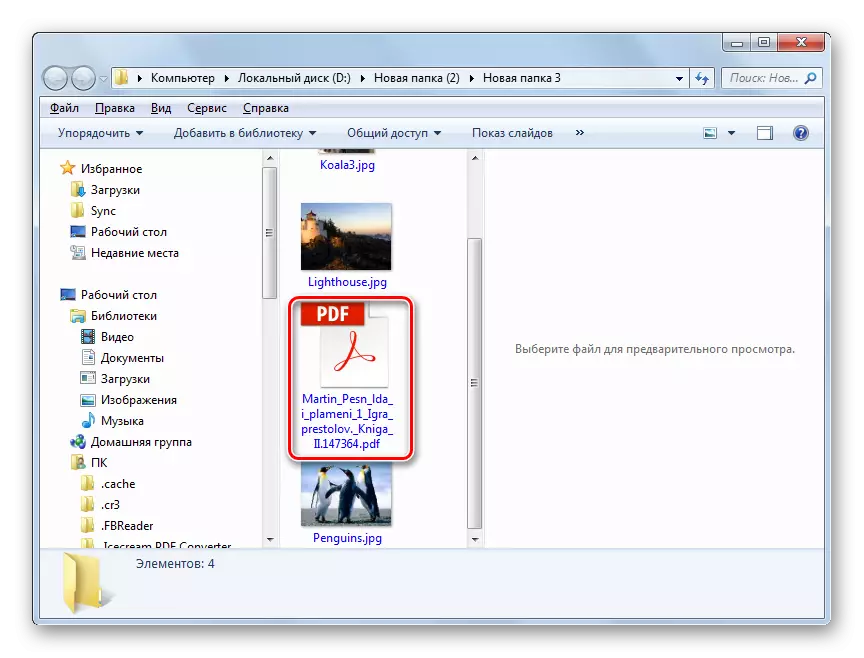
ເຄື່ອງຫມາຍຕົ້ນຕໍຂອງວິທີການນີ້ແມ່ນວ່າເອກະສານ AVS ປ່ຽນແປງໄດ້.
ວິທີທີ່ 2: hamster ຟຣີ ebookverter
ໂຄງການຕໍ່ໄປທີ່ເຮັດໃຫ້ການປ່ຽນເອກະສານແລະປື້ມໃນທິດທາງທີ່ແຕກຕ່າງກັນ, ລວມທັງການປ່ຽນແປງ FB2 ໃນ PDF, ແມ່ນ hamster eBinecouster ຟຣີ.
ດາວໂຫລດ hamster eBookCeverter ຟຣີ
- ດໍາເນີນການປ່ຽນ hamster. ຕື່ມປື້ມສໍາລັບການປະມວນຜົນກັບໂປແກຼມນີ້ແມ່ນງ່າຍດາຍຫຼາຍ. ເຮັດໃຫ້ການເປີດຕົວຜູ້ປະສານງານໃນສະຖານທີ່ຂອງ Winchester, ບ່ອນທີ່ເປົ້າຫມາຍ FB2 ຕັ້ງຢູ່. ປະຕິບັດໃຫ້ມັນດຶງເຂົ້າໄປໃນປ່ອງຢ້ຽມຂອງເພື່ອນ hamster. ໃນເວລາດຽວກັນ, ໃຫ້ແນ່ໃຈວ່າກົດປຸ່ມຫນູຊ້າຍ.

ມີອີກທາງເລືອກຫນຶ່ງທີ່ຈະເພີ່ມຈຸດປະສົງສໍາລັບການປຸງແຕ່ງເຂົ້າໄປໃນປ່ອງຢ້ຽມ hamstter. ກົດ "Add Files".
- ປ່ອງຢ້ຽມຂອງການເພີ່ມວັດຖຸແມ່ນມີຄວາມຕັ້ງໃຈ. ມັນຈໍາເປັນຕ້ອງເອົາໃນພາກພື້ນຂອງ Winchester, ເຊິ່ງ FB2 ຕັ້ງຢູ່. ຫຼັງຈາກທີ່ອ້າງອີງໃສ່ວັດຖຸນີ້, ກົດປຸ່ມ "ເປີດ". ຖ້າຈໍາເປັນ, ທ່ານສາມາດເລືອກເອົາຫລາຍເອກະສານໃນເວລາດຽວກັນ. ເພື່ອເຮັດສິ່ງນີ້, ໃນໄລຍະການຄັດເລືອກ, ກົດປຸ່ມ clamping ctrl.
- ຫຼັງຈາກປ່ອງຢ້ຽມການເພີ່ມຈະປິດແລ້ວ, ຊື່ຂອງເອກະສານທີ່ທ່ານເລືອກຖືກສະແດງຜ່ານອິນເຕີເຟດ eBookverter. ກົດ "Next".
- ການຕັ້ງຄ່າທີ່ເປີດສໍາລັບເລືອກຮູບແບບແລະອຸປະກອນຕ່າງໆ. ໄປທີ່ທ່ອນໄມ້ລຸ່ມຂອງໄອຄອນທີ່ຕັ້ງຢູ່ໃນປ່ອງຢ້ຽມນີ້, ເອີ້ນວ່າ "ຮູບແບບແລະເວທີ". ໃນທ່ອນໄມ້ນີ້ຕ້ອງມີຮູບສັນຍາລັກ "Adobe PDF". ໃຫ້ຄລິກໃສ່ມັນ.
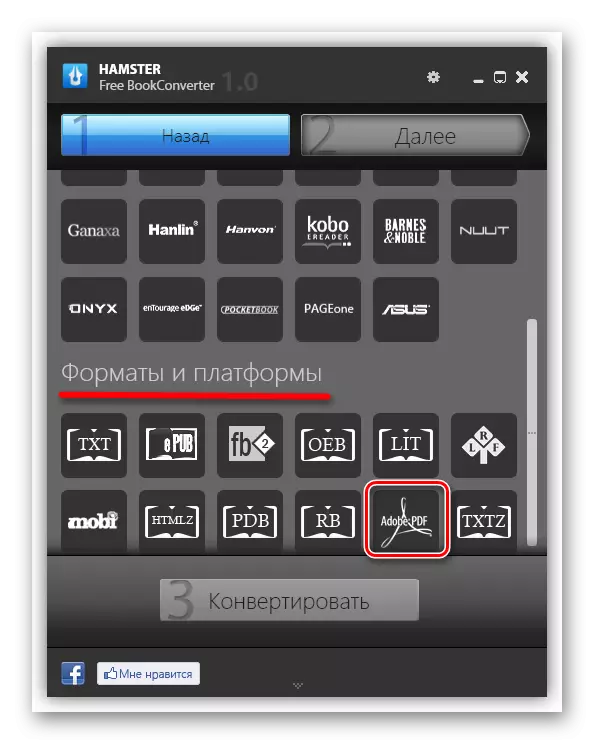
ແຕ່ໃນໂປແກຼມຟຣີ hamster, ມັນຍັງມີຄວາມສາມາດໃນການເຮັດຂະບວນການປ່ຽນໃຈເຫລື້ອມໃສທີ່ດີທີ່ສຸດສໍາລັບອຸປະກອນມືຖືທີ່ແນ່ນອນ, ໃນກໍລະນີທີ່ທ່ານວາງແຜນທີ່ຈະອ່ານເອກະສານ PDF ຜ່ານພວກມັນ. ເພື່ອເຮັດສິ່ງນີ້, ຢູ່ໃນປ່ອງຢ້ຽມດຽວກັນ, ໃຫ້ໄດ້ຮັບເຖິງ Block Icon Block ອຸປະກອນ. ຍົກໃຫ້ເຫັນຮູບສັນຍາລັກທີ່ສອດຄ້ອງກັບຍີ່ຫໍ້ຂອງອຸປະກອນມືຖືທີ່ເຊື່ອມຕໍ່ກັບ PC.
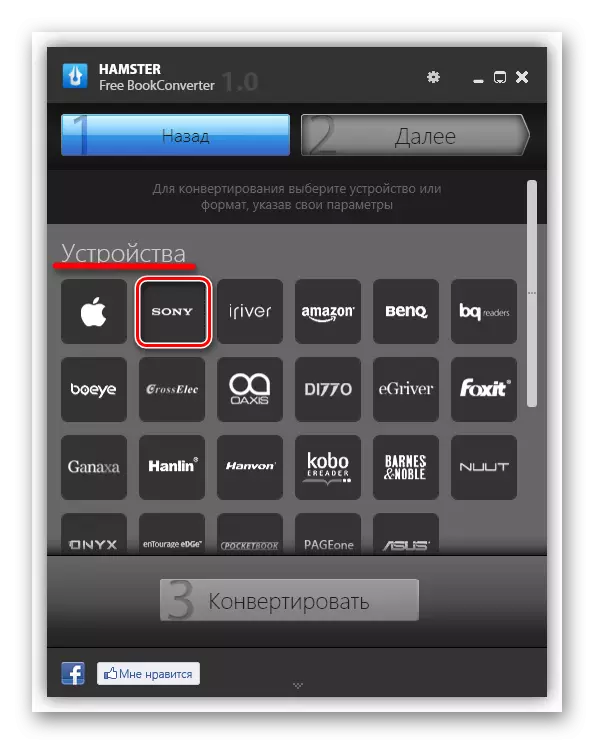
ທ່ອນໄມ້ຂອງຕົວກໍານົດການກັ່ນຕອງໄດ້ເປີດ. ໃນ "ອຸປະກອນທີ່ເລືອກ", ທ່ານຕ້ອງຫມາຍແບບສະເພາະຂອງອຸປະກອນທີ່ໄດ້ຖືກຄັດເລືອກກ່ອນຫນ້ານີ້ຈາກລາຍການ Drop-down. ໃນເຂດ "ເລືອກຮູບແບບ", ທ່ານຕ້ອງຫມາຍຮູບແບບທີ່ການປ່ຽນໃຈເຫລື້ອມໃສຈະຖືກປະຕິບັດ. ພວກເຮົາມີ "PDF" ນີ້.
- ຫຼັງຈາກການກໍານົດດ້ວຍປຸ່ມຄັດເລືອກ, ປຸ່ມ "ແປງ" ໄດ້ກາຍເປັນກະຕຸ້ນ. ໃຫ້ຄລິກໃສ່ມັນ.
- ພາບລວມຂອງໂຟນເດີເລີ່ມຕົ້ນ. ມັນເປັນສິ່ງຈໍາເປັນທີ່ຈະຕ້ອງລະບຸໂຟນເດີຫຼືອຸປະກອນທີ່ເຊື່ອມຕໍ່ກັບຄອມພິວເຕີ້ທີ່ທ່ານວາງແຜນທີ່ຈະຕັ້ງເອກະສານທີ່ປ່ຽນແປງຄືນໃຫມ່. ຫຼັງຈາກທີ່ອ້າງເຖິງວັດຖຸທີ່ຕ້ອງການ, ກົດປຸ່ມ "OK".
- ຂັ້ນຕອນການແປງອົງປະກອບ FB2 ທີ່ເລືອກໃນ PDF ເລີ່ມຕົ້ນ. ຄວາມຄືບຫນ້າຂອງມັນແມ່ນສະແດງໃຫ້ເຫັນໂດຍຄຸນຄ່າດອກເບ້ຍທີ່ສະແດງຢູ່ໃນປ່ອງຢ້ຽມ ebookververter.
- ຫຼັງຈາກຂັ້ນຕອນການປ່ຽນໃຈເຫລື້ອມໃສແມ່ນສໍາເລັດໃນປ່ອງຢ້ຽມຂອງເພື່ອນ hamster, ຂໍ້ຄວາມຈະຖືກສະແດງວ່າຂັ້ນຕອນດັ່ງກ່າວສໍາເລັດແລ້ວ. ທັນທີມັນໄດ້ຖືກສະເຫນີໃຫ້ໄປຢ້ຽມຢາມລາຍການທີ່ເອກະສານທີ່ປ່ຽນແມ່ນຕັ້ງຢູ່. ເພື່ອເຮັດສິ່ງນີ້, ໃຫ້ກົດທີ່ "Open Folder".
- ຜູ້ປະຕິບັດງານຈະເລີ່ມຕົ້ນທີ່ເອກະສານ PDF ແມ່ນປ່ຽນກັບ hamster ຟຣີ.


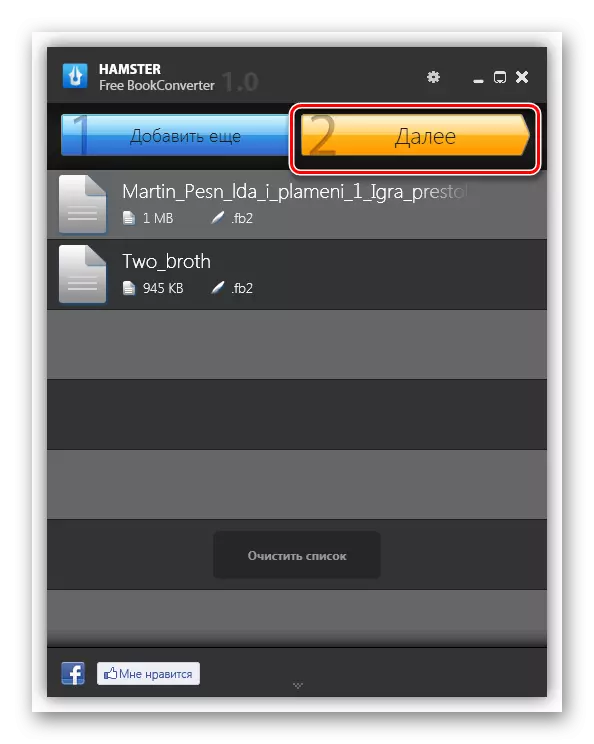




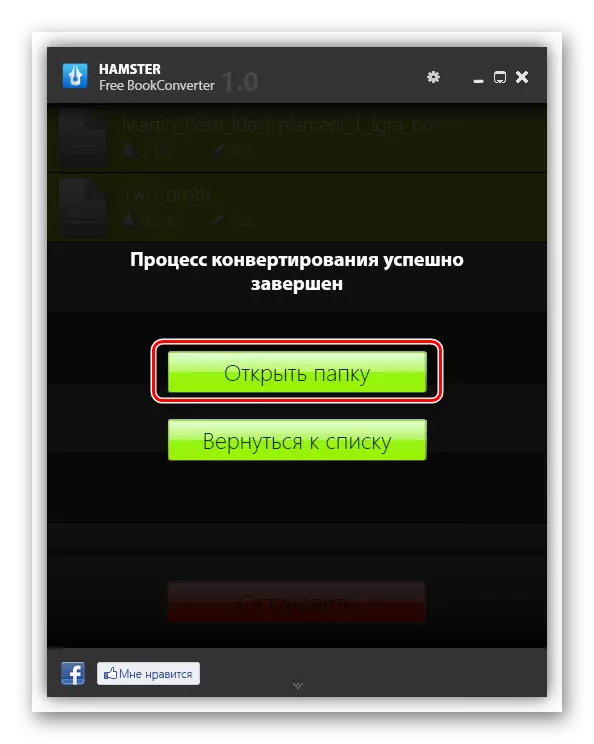

ກົງກັນຂ້າມກັບວິທີການທໍາອິດ, ຕົວເລືອກນີ້ສໍາລັບການປ່ຽນ FB2 ໃຫ້ PDF ແມ່ນດໍາເນີນການໂດຍໃຊ້ຊອບແວຟຣີ.
ວິທີທີ່ 3: Caliber
ຜະລິດຕະພັນຊອບແວອື່ນທີ່ຊ່ວຍໃຫ້ທ່ານສາມາດແປ FB2 ເປັນຮູບແບບ PDF ແມ່ນ Caliber ລວມເຂົ້າກັນທີ່ປະສົມປະສານກັບຫ້ອງສະຫມຸດ, ອ່ານແລະປ່ຽນແປງ.
- ກ່ອນທີ່ຈະດໍາເນີນຂັ້ນຕອນການປ່ຽນໃຈເຫລື້ອມໃສ, ມັນຈໍາເປັນຕ້ອງຕື່ມສິ່ງທີ່ FB2 ໄປທີ່ຫໍສະມຸດ Calibar. ກົດ "ຕື່ມປື້ມ".
- ເຄື່ອງມື "ເລືອກ" ເລີ່ມຕົ້ນແລ້ວ. ໃນທີ່ນີ້ການກະທໍາທີ່ເຂົ້າໃຈແລະລຽບງ່າຍ. ເຮັດການຫັນປ່ຽນໄປຫາໂຟນເດີນັ້ນບ່ອນທີ່ FB2 Target File ຕັ້ງຢູ່. noting ຊື່ຂອງລາວ, ກົດ "ເປີດ".
- ຫຼັງຈາກວາງປື້ມຢູ່ຫໍສະມຸດແລະສະແດງຢູ່ໃນບັນຊີລາຍຊື່ Winded Window Calibar, ໃຫ້ກວດເບິ່ງຊື່ຂອງມັນແລະກົດ "ປ່ຽນປື້ມ".
- ຫນ້າຕ່າງກໍາລັງປ່ຽນແປງການປ່ຽນແປງເປີດ. ໃນພື້ນທີ່ການນໍາເຂົ້າຮູບແບບ, ຮູບແບບເອກະສານແຫຼ່ງຂໍ້ມູນແມ່ນສະແດງຢູ່ໃນເຄື່ອງ. ມູນຄ່ານີ້ບໍ່ສາມາດປ່ຽນຜູ້ໃຊ້ໄດ້. ພວກເຮົາມີ "FB2 ນີ້" ນີ້. ໃນ "ພື້ນທີ່" ຮູບແບບຜົນຜະລິດ ", ມັນຄວນຈະໄດ້ຮັບຍົກໃຫ້ເຫັນໃນລາຍຊື່ PDF. ຕໍ່ໄປ, ມີທົ່ງນາຂອງຂໍ້ມູນກ່ຽວກັບປື້ມ. ການຕື່ມຂໍ້ມູນໃຫ້ເຂົາເຈົ້າບໍ່ໄດ້ຮັບສະພາບທີ່ບັງຄັບ, ແຕ່ຂໍ້ມູນໃນພວກມັນສາມາດຖືກດຶງໂດຍອັດຕະໂນມັດຈາກ Metategs ຂອງວັດຖຸ FB2. ໂດຍທົ່ວໄປ, ຜູ້ໃຊ້ຕັດສິນໃຈວ່າຈະສ້າງຂໍ້ມູນຫຼືປ່ຽນແປງຄຸນຄ່າໃນຂົງເຂດເຫຼົ່ານີ້. ເພື່ອເລີ່ມຕົ້ນການແປງ, ກົດປຸ່ມ "OK".
- ຂັ້ນຕອນການປ່ຽນໃຈເຫລື້ອມໃສແມ່ນດໍາເນີນການ.
- ຫຼັງຈາກສໍາເລັດການປ່ຽນໃຈເຫລື້ອມໃສແລະເນັ້ນຊື່ຂອງປື້ມ, ກຸ່ມ "PDF" ປາກົດຢູ່ໃນກຸ່ມ "ຮູບແບບ". ເພື່ອເບິ່ງປື້ມທີ່ປ່ຽນໃຈເຫລື້ອມໃສ, ກົດທີ່ມູນຄ່ານີ້.
- ປື້ມດັ່ງກ່າວຈະເລີ່ມຕົ້ນໃນໂປແກຼມທີ່ລະບຸໂດຍຄ່າເລີ່ມຕົ້ນໃນ PC ເພື່ອອ່ານເອກະສານ PDF.
- ຖ້າທ່ານຕ້ອງການເປີດໄດເລກະທໍລີບ່ອນທີ່ຈຸດປະສົງທີ່ປຸງແຕ່ງຕັ້ງຢູ່, ສໍາລັບການຈັດການກັບມັນ (ຕົວຢ່າງຫຼັງຈາກທີ່ຈະເລືອກຊື່ໃນປ່ອງຢ້ຽມ calibar ໃນຊື່ "ເສັ້ນທາງ", ກົດທີ່ຊື່ "ກົດເພື່ອເປີດ".
- conductor ໄດ້ຖືກເປີດໃຊ້ງານ. ມັນຈະເປີດຢູ່ໃນລະບົບຫໍສະມຸດ Calibar, ບ່ອນທີ່ PDF ຂອງພວກເຮົາຕັ້ງຢູ່.


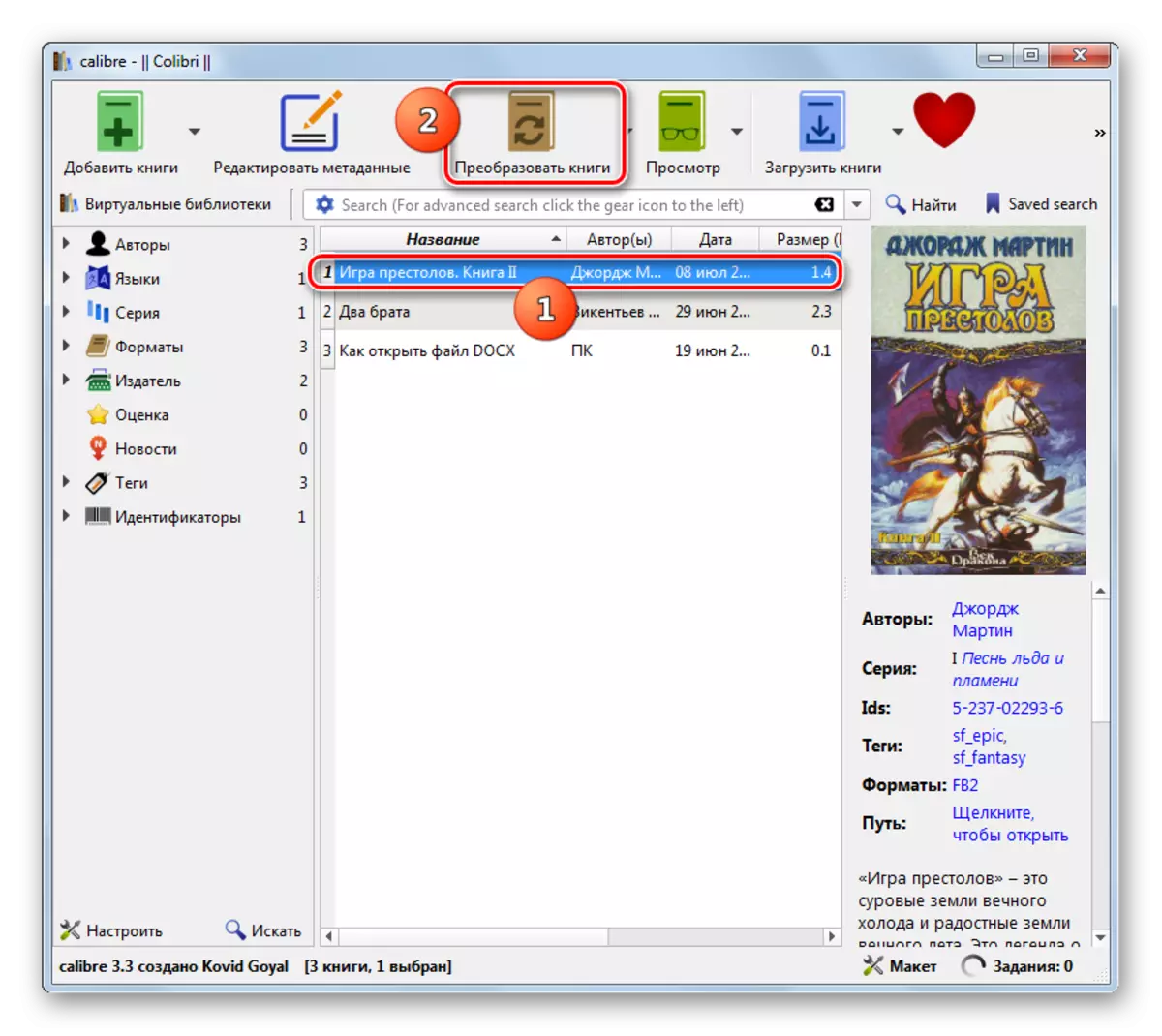
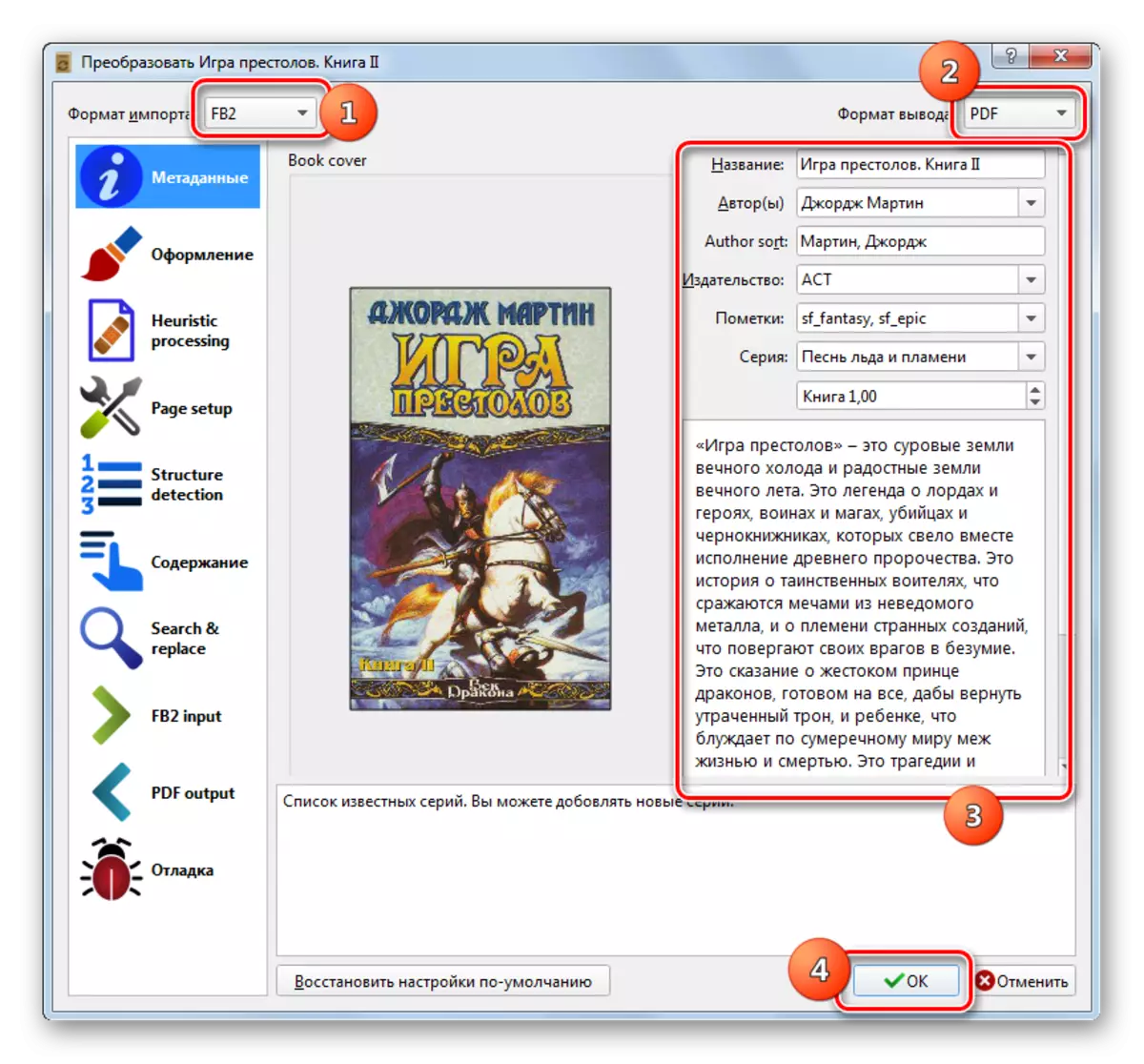





ວິທີທີ່ 4: ເຄື່ອງແປງລະບົບ ICECREAM PDF
ໂປແກຼມຕໍ່ໄປທີ່ປະຕິບັດການປ່ຽນ FB2 ໃຫ້ PDF ແມ່ນ Specregre PDF ປ່ຽນແປງໂດຍສະເພາະກ່ຽວກັບເອກະສານ PDF ໃຫ້ກັບຮູບແບບຕ່າງໆແລະໃນທາງກັບກັນ.
ດາວໂຫລດແປງ Icecream PDF Converter
- ດໍາເນີນການປ່ຽນ AISKREM PDF. ຫຼັງຈາກເລີ່ມຕົ້ນ, ຍ້າຍໂດຍຊື່ "ໃນ PDF", ເຊິ່ງຕັ້ງຢູ່ໃຈກາງຫຼືຢູ່ເທິງສຸດຂອງປ່ອງຢ້ຽມ.
- ແຖບ Aiskrim ກໍາລັງເປີດ, ອອກແບບເພື່ອປ່ຽນປື້ມຂອງຮູບແບບຕ່າງໆເປັນເອກະສານ PDF. ທ່ານສາມາດລາກ FB2 Object ຈາກ Conductor ຈາກ Conductor ຈາກ Conductor ກັບ window iiskrem.

ທ່ານສາມາດທົດແທນການກະທໍາດັ່ງກ່າວໄດ້ໂດຍການກົດທີ່ "ED File" ໃນສູນກາງຂອງປ່ອງຢ້ຽມ.
- ໃນກໍລະນີທີສອງ, ປ່ອງຢ້ຽມເລີ່ມຕົ້ນຂອງເອກະສານຈະປາກົດຂຶ້ນ. ຍ້າຍບ່ອນທີ່ວັດຖຸ FB2 ທີ່ຈໍາເປັນຕັ້ງຢູ່. ຫມາຍໃຫ້ເຂົາເຈົ້າ. ຖ້າມີຫລາຍກວ່າວັດຖຸຫລາຍກວ່າຫນຶ່ງວັດຖຸ, ຫຼັງຈາກນັ້ນຫມາຍໃສ່ປຸ່ມກົດປຸ່ມ Ctrl. ຈາກນັ້ນກົດປຸ່ມ "Open".
- ໄຟລ໌ເຄື່ອງຫມາຍຖືກເພີ່ມເຂົ້າໃນບັນຊີໃນເຄື່ອງປ່ຽນ ASIKIM PDF. ໂດຍຄ່າເລີ່ມຕົ້ນ, ປະຢັດວັດສະດຸທີ່ປ່ຽນໃຈເຫລື້ອມໃສແມ່ນປະຕິບັດໃນໄດເລກະທໍລີພິເສດ. ຖ້າມີຄວາມຈໍາເປັນ, ຫຼັງຈາກການປຸງແຕ່ງເອກະສານ, ຕົວປ່ຽນແປງສົ່ງໃຫ້ກັບໂຟນເດີ, ເສັ້ນທາງທີ່ແຕກຕ່າງຈາກຮູບແບບຂອງໂຟນເດີຢູ່ເບື້ອງຂວາຂອງ "Save B" ພື້ນທີ່.
- ເຄື່ອງມືການຄັດເລືອກແຟ້ມເລີ່ມຕົ້ນ. ມັນຕ້ອງລະບຸໂຟນເດີທີ່ທ່ານຕ້ອງການປະຢັດຜົນຂອງການປ່ຽນໃຈເຫລື້ອມໃສ. ພາກສະຫນາມຂອງວິທີການທີ່ສະແດງອອກ, ກົດປຸ່ມ "Folder ເລືອກ".
- ເສັ້ນທາງໄປຫາລາຍການທີ່ທ່ານເລືອກແມ່ນສາມາດເບິ່ງເຫັນໄດ້ໃນພື້ນທີ່ "ບັນທຶກ b". ຕອນນີ້ທ່ານສາມາດເລີ່ມຕົ້ນຂະບວນການປ່ຽນໃຈເຫລື້ອມໃສຕົວມັນເອງ. ກົດ "ຊອງຈົດຫມາຍ."
- ຂັ້ນຕອນຂອງການຫັນປ່ຽນ FB2 ໃນ PDF ແມ່ນເປີດຕົວ.
- ຫຼັງຈາກຮຽນຈົບ, Iiskrim ຈະເປີດຂໍ້ຄວາມທີ່ປະສົບຜົນສໍາເລັດໃນຂັ້ນຕອນທີ່ປະສົບຜົນສໍາເລັດ. ນອກຈາກນີ້ຍັງສະເຫນີໃຫ້ຍ້າຍຢູ່ໃນໄດເລກະທໍລີທີ່ວາງວັດຖຸ PDF ທີ່ຖືກປ່ຽນ. ມັນພຽງພໍທີ່ຈະກົດປຸ່ມ "Open Folder".
- ຜູ້ປະສານງານຈະເປີດຕົວໄດເລກະທໍລີບ່ອນທີ່ມີເອກະສານທີ່ປ່ຽນແປງຢູ່.





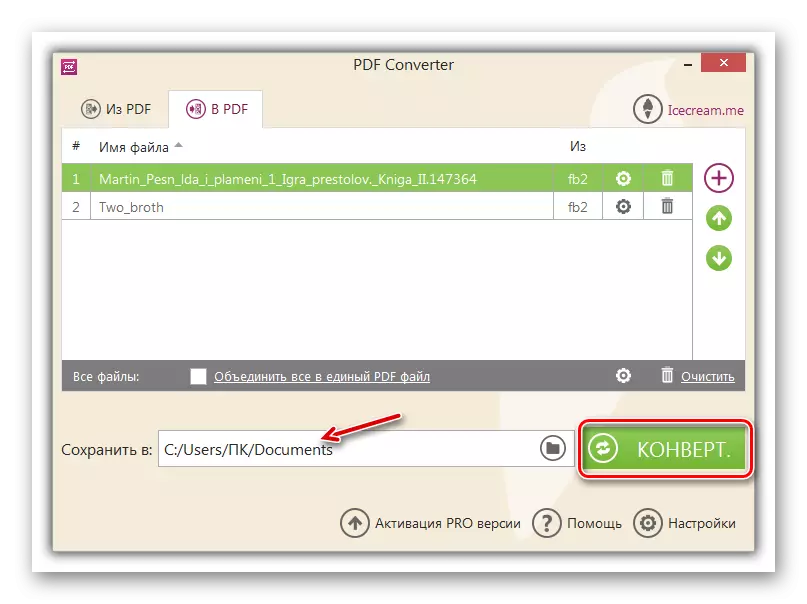
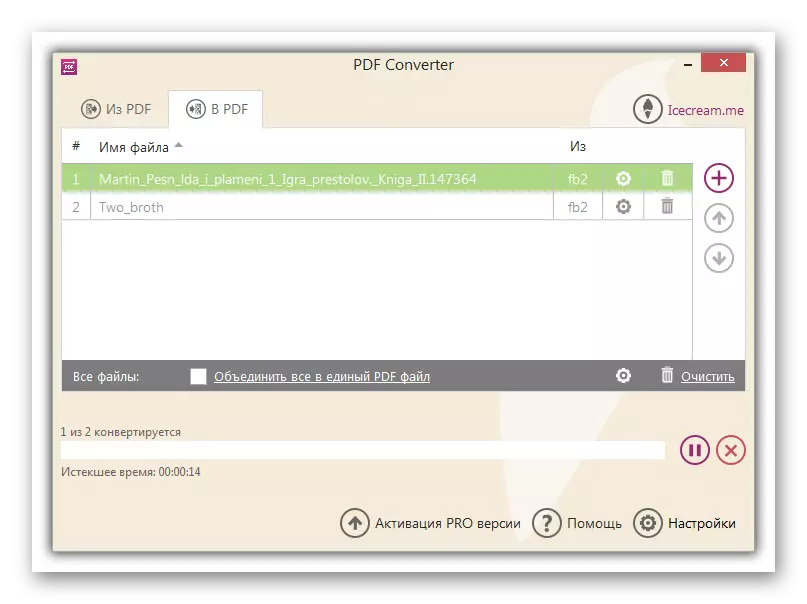


ເຄື່ອງຫມາຍຂອງວິທີການນີ້ແມ່ນວ່າສະບັບຟຣີຂອງເຄື່ອງປ່ຽນ AISKMM PDF ມີຂໍ້ຈໍາກັດຢູ່ໃນຈໍານວນໄຟລ໌ທີ່ປ່ຽນແລະຫນ້າຕ່າງໆໃນເອກະສານ.
ວິທີທີ່ 5: TeamonConverter
ສໍາເລັດການທົບທວນຄືນຂອງພວກເຮົາໂດຍ FB2 Description Description ໃນ PDF ໂດຍໃຊ້ຕົວປ່ຽນແບບສະບັບຂອງ tookconverter.
- ໃຊ້ເວລາເປີດຕົວຂອງ tembookverter. ໂປແກຼມດັ່ງກ່າວບໍ່ໄດ້ຮັບຮູ້ພາສາຂອງລະບົບທີ່ມັນຖືກຕິດຕັ້ງໂດຍບໍ່ໄດ້ຮັບການຕິດຕັ້ງ, ແລະດັ່ງນັ້ນທ່ານຕ້ອງປ່ຽນພາສາດ້ວຍຕົນເອງ. ກົດ "ພາສາ".
- ປ່ອງຢ້ຽມການເລືອກພາສາຂະຫນາດນ້ອຍເປີດ. ເລືອກຈາກລາຍຊື່ຂອງ "ພາສາລັດເຊຍ" ແລະປິດຫນ້າຕ່າງນີ້. ຫຼັງຈາກນັ້ນ, ການໂຕ້ຕອບຂອງໂປແກຼມຈະຖືກສະແດງເປັນພາສາລັດເຊຍ, ເຊິ່ງມີຄວາມສະດວກຫຼາຍສໍາລັບຜູ້ໃຊ້ພາຍໃນປະເທດກ່ວາໃນພາສາອັງກິດ.
- ເພື່ອເພີ່ມ FB2 ທີ່ຈະປ່ຽນເປັນ PDF, ກົດປຸ່ມ "Adv".
- ບັນຊີລາຍຊື່ເປີດ. ຢູ່ໃນຕົວເລືອກ "ຕື່ມແຟ້ມ".
- ປ່ອງຢ້ຽມຂອງວັດຖຸເພີ່ມ. ໄປທີ່ໄດເລກະທໍລີບ່ອນທີ່ປື້ມ FB2 ທີ່ຈໍາເປັນຕັ້ງຢູ່, ເລືອກພວກມັນແລະກົດປຸ່ມ "ເປີດ".
- ຊື່ຂອງວັດຖຸເຄື່ອງຫມາຍຖືກສະແດງຢູ່ໃນປ່ອງຢ້ຽມຂອງປື້ມ Sonicverter. ໂດຍຄ່າເລີ່ມຕົ້ນ, ການປ່ຽນແປງເອກະສານທີ່ຖືກບັນທຶກໄວ້ໃນຮາດດິດ, ບ່ອນທີ່ຕັ້ງໂຕະຕັ້ງໂຕະ. ຖ້າທ່ານຕ້ອງການປ່ຽນທີ່ຕັ້ງຂອງແຟ້ມເອກະສານຫຼັງຈາກການປ່ຽນໃຫມ່, ຈາກນັ້ນກົດປຸ່ມໃນຮູບແບບທີ່ຢູ່ເບື້ອງຂວາຂອງພື້ນທີ່ຂອງລາຍການທີ່ກໍານົດໄວ້.
- ປ່ອງຢ້ຽມຕົ້ນໄມ້ທີ່ເປີດກວ້າງ. ກວດເບິ່ງສະຖານທີ່ທີ່ທ່ານຕ້ອງການປະຫຍັດວັດຖຸແລະກົດ OK. ທ່ານຍັງສາມາດລົງທະບຽນເສັ້ນທາງສູ່ອຸປະກອນມືຖືທີ່ເຊື່ອມຕໍ່ກັບ PC, ຖ້າທ່ານຈໍາເປັນຕ້ອງຖິ້ມວັດສະດຸທີ່ປ່ຽນໄປມາເພື່ອອ່ານຕໍ່ໄປ.
- ຫຼັງຈາກກັບໄປທີ່ສ່ວນໃຫຍ່ຂອງສ່ວນໃຫຍ່ຂອງ tebookSverte ໃນພາກສະຫນາມ "ຮູບແບບ" ຈາກລາຍການທີ່ເລື່ອນລົງ, ເລືອກ "PDF".
- ເຊັ່ນດຽວກັນໃນຂົງເຂດ "ຍີ່ຫໍ້" ແລະ "ອຸປະກອນ", ທ່ານສາມາດລະບຸຍີ່ຫໍ້ແລະຮູບແບບຂອງອຸປະກອນຈາກອຸປະກອນທີ່ຮອງຮັບ, ຖ້າທ່ານຕ້ອງການໂອນໄຟລ໌ເຂົ້າໃນອຸປະກອນອີເລັກໂທຣນິກເຫຼົ່ານີ້. ຖ້າທ່ານຊອກຫາເອກະສານເທົ່ານັ້ນໃນຄອມພິວເຕີຂອງທ່ານ, ທ່ານບໍ່ຕ້ອງການຂົງເຂດເຫຼົ່ານີ້.
- ຫຼັງຈາກທີ່ການຫມູນໃຊ້ທີ່ຢູ່ຂ້າງເທິງທັງຫມົດແມ່ນສໍາເລັດ, ສໍາລັບການເລີ່ມຕົ້ນຂັ້ນຕອນ, ກົດ "ແປງ".
- ເອກະສານທີ່ກ່າວເຖິງຈະໄດ້ຮັບການປ່ຽນແປງຈາກ FB2 ໃນ PDF.
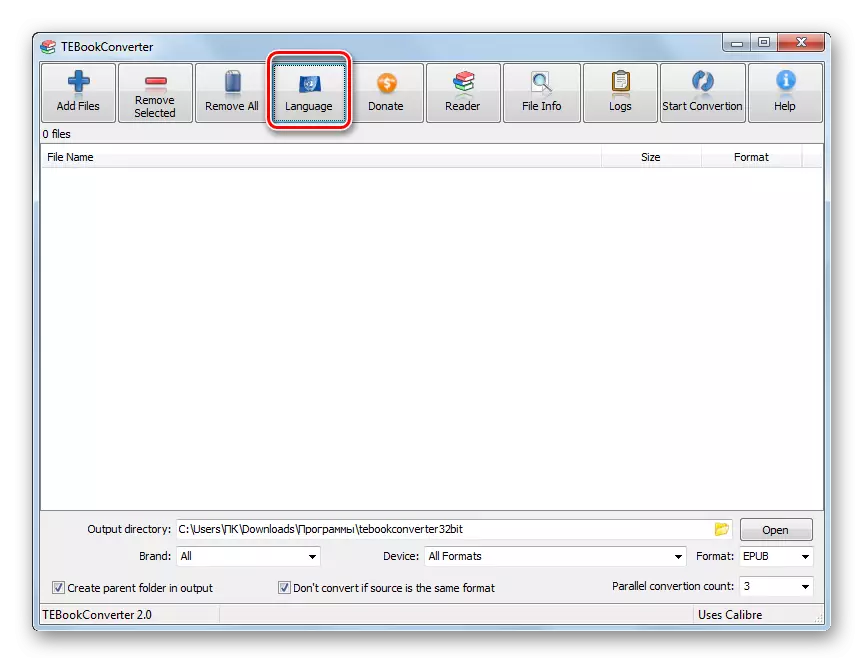
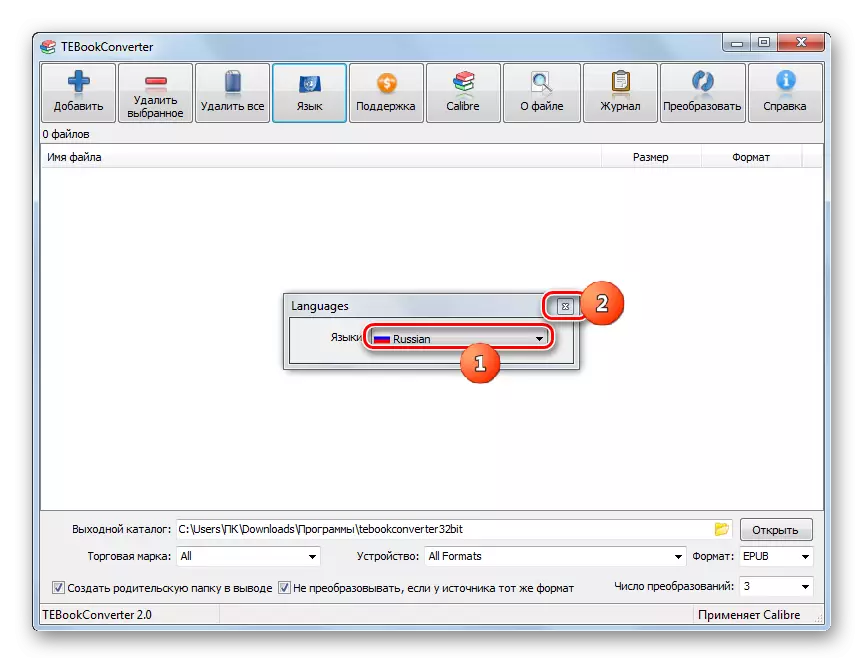



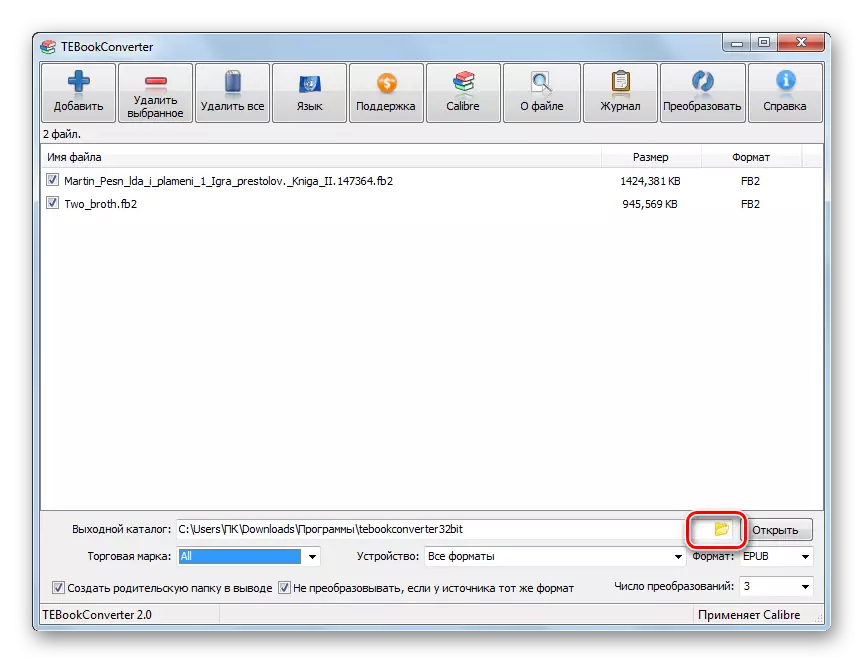

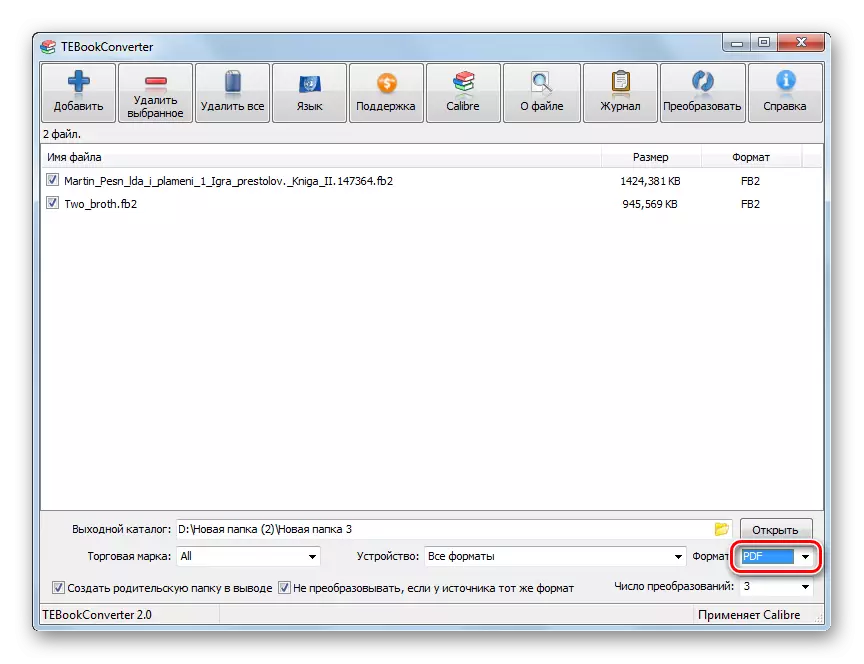


ຂະນະທີ່ທ່ານສາມາດເບິ່ງເຫັນໄດ້, ເຖິງວ່າຈະມີໂຄງການຈໍານວນຫຼວງຫຼາຍພໍສົມຄວນທີ່ສະຫນັບສະຫນູນການປ່ຽນແປງຂອງ FB2 ໃນ PDF, ສູດການສຶກສາໃນແລະໃຫຍ່ແມ່ນຄືກັນ. ຫນ້າທໍາອິດ, ປື້ມ FB2 ສໍາລັບການປ່ຽນໃຈເຫລື້ອມໃສໄດ້ຖືກເພີ່ມ, ຫຼັງຈາກນັ້ນຮູບແບບສຸດທ້າຍ (PDF) ແມ່ນຖືກລະບຸແລະໄດເລກະທໍລີຜົນຜະລິດ. ຕໍ່ໄປ, ຂະບວນການປ່ຽນໃຈເຫລື້ອມໃສຕົວເອງເລີ່ມຕົ້ນ.
ຄວາມແຕກຕ່າງຕົ້ນຕໍໃນວິທີການແມ່ນວ່າບາງໃບສະຫມັກແມ່ນຈ່າຍໃຫ້ (ຕົວປ່ຽນເອກະສານເອກະສານແລະ Icecream PDF), ຊຶ່ງຫມາຍຄວາມຈໍາກັດຂອງພວກເຂົາ. ນອກຈາກນັ້ນ, ເຄື່ອງປ່ຽນສ່ວນບຸກຄົນ (hamster ຟຣີ eBookCeverter ແລະ Tebooksverter) ແມ່ນດີທີ່ສຸດສໍາລັບການປ່ຽນ FB2 ໃຫ້ PDF ສໍາລັບອຸປະກອນມືຖື.
